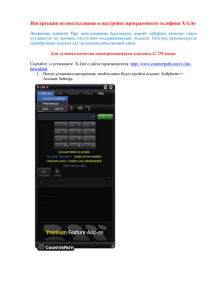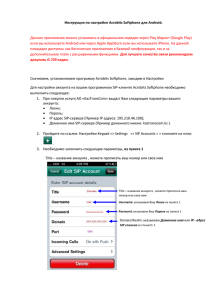SJphone - Kaztranscom
реклама
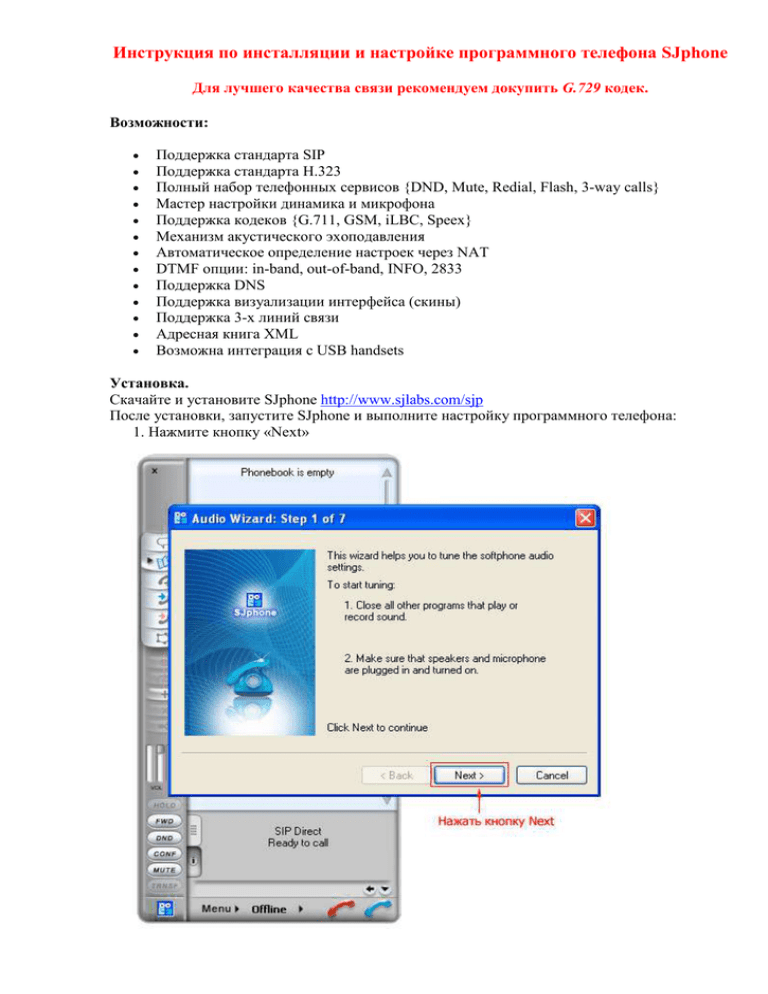
Инструкция по инсталляции и настройке программного телефона SJphone
Для лучшего качества связи рекомендуем докупить G.729 кодек.
Возможности:
Поддержка стандарта SIP
Поддержка стандарта H.323
Полный набор телефонных сервисов {DND, Mute, Redial, Flash, 3-way calls}
Мастер настройки динамика и микрофона
Поддержка кодеков {G.711, GSM, iLBC, Speex}
Механизм акустического эхоподавления
Автоматическое определение настроек через NAT
DTMF опции: in-band, out-of-band, INFO, 2833
Поддержка DNS
Поддержка визуализации интерфейса (скины)
Поддержка 3-х линий связи
Адресная книга XML
Возможна интеграция с USB handsets
Установка.
Скачайте и установите SJphone http://www.sjlabs.com/sjp
После установки, запустите SJphone и выполните настройку программного телефона:
1. Нажмите кнопку «Next»
2. Нажмите кнопку «Next»
3. Выберите устройство для записи/воспроизведения звука и нажмите кнопку «Next».
4. Проверьте уровень громкости и нажмите «Next».
5. Отрегулируйте громкость микрофона и нажмите «Next»
6. Проверьте правильность настроек, сначала записав голос (нажмите кнопку «Record»),
а затем прослушайте его (нажмите кнопку «Play»)
7. Затем нажмите кнопку «Finish»
Следующий шаг - настройка профиля.
8. Нажмите на «Menu» и зайдите в «Options»
9. Переходим на закладку «Profiles» и нажимаем кнопку «New»
10. Задаем имя новому профилю, например «p-one», и жмем кнопку «ok»
11. При покупке услуги АО «KazTransCom» выдаст Вам следующие параметры вашего
аккаунта:
Логин;
Пароль;
IP адрес SIP-сервера (Пример IP адреса: 195.210.46.100);
Доменное имя SIP-сервера (Пример доменного имени: kaztranscom.kz ).
12. Переходим на закладку «SIP Proxy», и заполняем поля
Domain/Realm: указываем Доменное имя или IP - адрес SIP сервера из пункта 11.
Жмем «OK»
Domain/Realm: указываем Доменное имя или IP - адрес
SIP сервера из пункта 11.
Во вкладке Initialization ставим галочки в колонках для caller ID
13. В поле «Account», «Caller ID» и «Password» указываем данные из пункта 11 жмем кнопку
«ОК»:
Account: указываем Ваш Логин из пункта 11
Password: указываем Ваш Пароль из пункта 11
Caller ID: указываем Ваш Логин из пункта 11
13. Далее, жмем кнопку «ОК»
14. Если данные внесены правильно, вы увидите надпись на экране вашего телефона –
SIP: registered as
15. Настройка закончена.
Если у Вас есть дополнительные вопросы или Вы хотите получить помощь в настройке оборудования
– Вы всегда можете обратиться в Call Centre позвонив по номер 8 800 099 0099 (звонки с городских
номеров бесплатные) или по городским номерам, указанным на сайте: http://www.kaztranscom.kz.